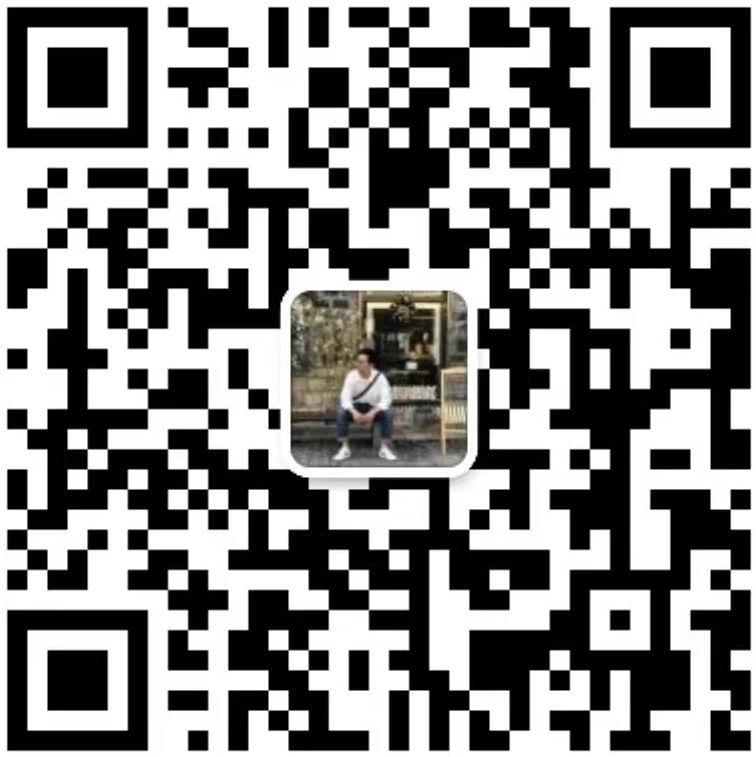Analyse der Ursachen des Flackerns auf dem LCD-Display Teil zwei
Dec 28, 2023
3. Die Einstellung der Anzeige-Neuschreibrate ist falsch
Wenn die Bildwiederholfrequenz des COG-LCD Ist die Einstellung zu niedrig, wackelt der Bildschirm. Um dies zu überprüfen, klicken Sie mit der rechten Maustaste auf einen leeren Bereich von Öffnen Sie den Systemdesktop und klicken Sie im Popup-Rechtsklickmenü auf den Befehl „Eigenschaften“, um das Fenster mit den Eigenschafteneinstellungen der Anzeige aufzurufen. Klicken Sie in diesem Fenster auf die Registerkarte „Einstellungen“, klicken Sie auf der entsprechenden Registerkarte, die angezeigt wird, auf die Schaltfläche „Erweitert“, um die Benutzeroberfläche für erweiterte Funktionseinstellungen des Monitors zu öffnen, und klicken Sie dann dort auf die Registerkarte „Monitor“, auf der Sie die Änderungen am Monitor sehen können. Die Frequenz ist auf 60 eingestellt, wodurch der Monitorbildschirm ständig vibriert. Stellen Sie die neue Frequenz auf über 75 ein und klicken Sie dann auf OK, um zum Desktop zurückzukehren. Tatsächlich liegt der Hauptgrund für Bildschirmzittern darin, dass die Neuschreibfrequenz des Monitors auf weniger als 75 Hz eingestellt ist. Zu diesem Zeitpunkt vibriert und flackert der Bildschirm häufig. Wir müssen nur die Wiederschreibrate auf über 75 Hz erhöhen, dann verschwindet der Bildschirmjitter. Es wird nicht erneut präsentiert.
4. Der Grafikkartentreiber ist falsch
Wenn wir die Aktualisierungsfrequenz des Computermonitors eingeben, stellen wir manchmal fest, dass keine Aktualisierungsfrequenz zur Auswahl steht. Dies liegt daran, dass der Treiber der vorderen Grafikkarte falsch oder zu alt ist. Früher gekaufte Computer sind anfällig für dieses Problem. Verwenden Sie jetzt nicht den Treiber auf der mit dem Computer gelieferten CD. Sie können die neue Version des Treibers für die entsprechende Grafikkarte online herunterladen, dann das Eigenschaftenfenster des Systems öffnen und auf das Hardwarefenster klicken. Klicken Sie auf die Schaltfläche „Geräte-Manager“, um die Gerätelistenschnittstelle des Systems aufzurufen. Klicken Sie in dieser Benutzeroberfläche mit der rechten Maustaste auf die Grafikkartenoption, klicken Sie im Popup-Rechtsklickmenü auf den Befehl „Funktionen“, klicken Sie dann im Popup-Fenster mit den Einstellungen für die Grafikkartenfunktion auf die Registerkarte „Treiber“ und klicken Sie dann auf der entsprechenden Registerkarte auf „Treiber aktualisieren“. Seite. Klicken Sie auf die Programmschaltfläche, aktualisieren Sie dann den Grafikkartentreiber gemäß den Navigationsanweisungen schrittweise auf eine neue Version und starten Sie schließlich das Computersystem neu. Wenn der Treiber ordnungsgemäß installiert ist, wird die Option zur Anzeigeaktualisierungsfrequenz angezeigt. Stellen Sie dann die Aktualisierungsrate auf über 75 Hz ein. Das ist es.






 English
English Deutsch
Deutsch русский
русский español
español العربية
العربية



 IPv6 NETZWERK UNTERSTÜTZT
IPv6 NETZWERK UNTERSTÜTZT